Evernote vs Notion:兩個頂級生產力應用程序的詳細比較
已發表: 2020-12-07在這個數字時代,信息過載日益受到關注,並且大多數交互都使用計算機系統進行,記錄所有重要信息變得至關重要。 以至於它產生了一種情況,我們需要一個助手來幫助我們密切關注需要執行的各種任務。 雖然有些人仍然更喜歡手動輸入來跟踪信息,但這種方法比其他任何方法都具有更懷舊的理由。 而且,今天似乎更實用的是信息管理的數字模式,易用性和永久可用性是最重要的優點。
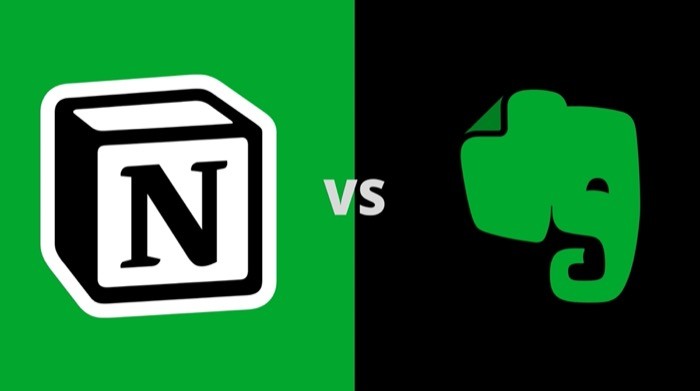
然而,一旦你選擇了信息管理的數字路徑,另一個塊——一個相當重要的塊——是關於應用程序的選擇。 您會看到,根據平台的不同,有許多服務可以提供給您所有基本功能,以更好地管理您的所有信息。 其中,兩個最受歡迎的服務是 Evernote 和 Notion。 雖然 Evernote 是筆記領域的老手,但多年來它已經發展成為(某種程度上)個人信息管理的完整解決方案。 另一方面,Notion 是一項新服務,憑藉其眾多功能成功吸引了全球許多生產力愛好者的關注,這使其成為一種適用於更廣泛用途的多合一實用程序 -案例比 Evernote。
當談到在 Evernote 和 Notion 之間選擇服務時,人們總是會質疑兩者中哪一個具有更好的信息管理方法,因此應該是滿足他們需求的理想解決方案。 然而不幸的是,這不是一個簡單的“這個”或“那個”問題。 但為了讓您更簡單,我們對您在 Evernote 和 Notion 之間選擇服務時應注意的所有基本功能進行了細分。
目錄
Evernote vs Notion:概述
首先,讓我們首先解決 Evernote 和 Notion 的核心目的和用例。
Evernote 始於 2004 年的筆記應用程序。當時,它是最熱門的應用程序之一,在應用程序商店浪潮中掀起一股浪潮,這導致了一種可以方便記下信息並可以在任何地方訪問的東西被大規模採用你走。 那時,幾乎沒有任何應用程序提供這樣的服務。 但隨著時間的推移和競爭的加劇,Evernote 經歷了各種變化,帶來了一套完整的功能,並演變成一個理想的筆記應用程序(對於大多數人來說)。
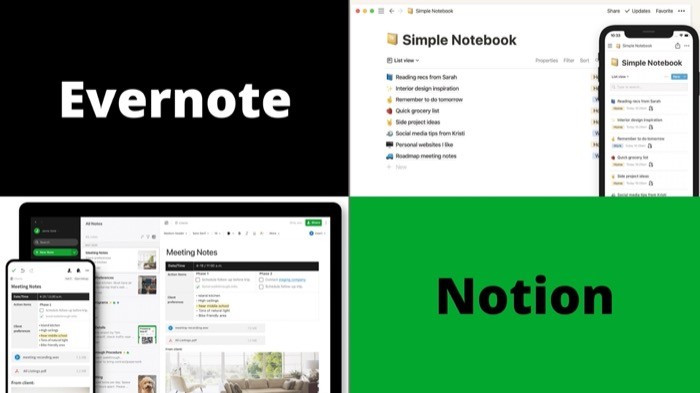
另一方面,Notion 剛剛起步——2016 年——經歷了從網絡到計算機的緩慢過渡,最後是移動設備。 但儘管如此,憑藉其龐大的功能集和可定制性選項,它在運營後的短短三年內就達到了 100 萬個大關。 一年後,這個數字翻了兩番,創造了你今天在互聯網上看到的所有嗡嗡聲。 這是正確的,因為該應用程序為用戶的所有不同需求提供了一個多合一的解決方案,您可以在一個地方管理您的所有信息,而無需單獨註冊多個單獨的應用程序。
Evernote vs Notion:界面和可用性
Evernote 和 Notion 在所有平台的界面上都採用了不同的方法。 而且由於這在很大程度上是一個主觀問題,根據您的經驗,您可能更喜歡其中一個。
在我看來,當把它們放在一起時,Notion 似乎有一個最小且整潔的界面。 它將編輯器放在前面(帶有選定的主頁),因此您可以直接開始將信息輸入頁面或對現有頁面進行更改。 所有其他頁面、工作區和協作更新通知都位於左側(側邊欄)菜單中,只需單擊即可訪問。
另一方面,Evernote 也有類似的方法,它將選定的筆記放在屏幕的右側,並在左側列出你所有的筆記、筆記本、共享筆記和標籤。 雖然這不是一個壞方法,但我覺得它不如 Notion 提供的方便——它允許您設置一個主頁,其中包含指向所有重要頁面的鏈接。 不僅如此,在創建和組織內容時,Notion 還為您提供了一種更專注的方法。
此外,在輸入信息時,例如創建標題或表格,Notion 顯然具有優勢,其快速命令輸入:只需鍵入“ / ”並選擇一個塊。 [ Notion 中的塊基本上是任何內容,可以是段落、標題、待辦事項列表、表格等。 ] 從本質上講,塊構建頁面,頁面形成工作空間。
Notion vs Evernote:功能
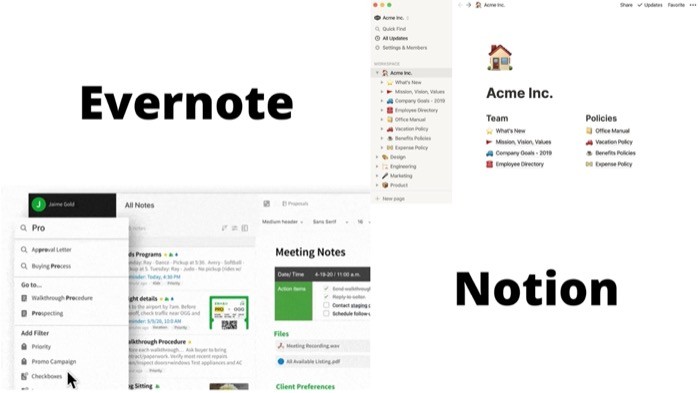
1. 編輯
正如上一節已經提到的,Notion 更側重於提供對編輯器的快速訪問,這就是為什麼當您打開應用程序時,您會直接看到編輯器,或者,如果您設置了主頁,它會向您展示與相同。 此編輯器支持降價,如果您更喜歡使用純文本格式語法編寫,它可以派上用場。 而且,這是您在 Evernote 上無法獲得的。 除了 Markdown 支持之外,Notion 相對於印象筆記的另一個優勢是,由於 Notion 在塊上構建頁面,因此可以更輕鬆地在頁面上添加不同的塊並以不同的方式組織內容。 因此,與 Evernote 的編輯器不同,你需要輸入文本然後格式化它——除非你有一個解決方法來獲得完整的降價支持——使用 Notion,你可以簡單地輸入“ / ”鍵並直接從塊開始。 雖然擁有更實用的編輯器有其自身的優勢,但如果您剛剛開始,可能需要一些時間才能輕鬆使用它並充分利用它。 因此,如果這是您的顧慮之一,並且您只想要一個記筆記的應用程序,那麼 Evernote 是一個更好的選擇。
2. 頁面與筆記
繼續前進,由於 Notion 提供了一個一體化的工作空間,支持多個工作空間和協作功能,與 Evernote 相比,它是一個更好的項目管理工具。 而且,該多方面的功能集也有助於個人使用。 您在 Notion 中的所有信息都駐留在一個頁面上,您可以在工作區中擁有任意數量的頁面。 此外,您還可以添加嵌套頁面(頁面中的頁面)以創建更好的關於不同主題的筆記或 wiki。 與 Evernote 相比,這一功能使 Notion 成為那些希望用數字等效物取代傳統筆記配件的人的更好選擇。 因為,與 Notion 不同,你使用 Evernote 處理的是筆記。 儘管它提供了幾乎所有基本類型的輸入,如表格、複選框、列表等,但作為 Notion,它與 Notion 構建信息庫和管理它們的能力相去甚遠。 此外,您可以將所有類似類型的筆記組合在筆記本下——您可以根據需要擁有任意數量的筆記。
3. 模板
模板是默認佈局,可幫助您捕捉您的想法或以不同格式輸入信息。 因此,除了使用編輯器創建不同的元素(如表格、列表、清單等)之外,您還可以選擇默認模板以節省手動創建它們的工作量。 Evernote 和 Notion 在這方面都同樣出色,您可以在任一應用程序上獲得幾乎任何您想要的目的的模板。 為了讓您快速了解預期內容,您可以獲得用於跟踪項目進度、預算、跟踪個人目標、記錄教學大綱以及其他一大堆用途的模板。 然而,Notion 相對於 Evernote 的一個優勢是它也有社區製作的模板,顧名思義,這些模板是由其他 Notion 用戶製作的模板,以幫助他們滿足他們的要求。 因此,如果您碰巧需要傳統列表中沒有的模板,您可以在社區部分檢查相同的模板,看看是否有人創建了滿足您需求的自定義模板。
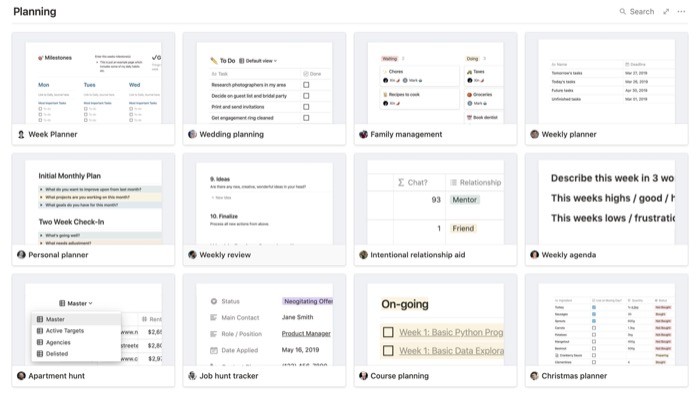
4. 集成
好吧,這更像是一個專家目標功能。 基本上,如果您使用各種生產力/實用程序,如 Slack、IFTTT、Google Docs、Google Drive 等,您可以將它們與 Notion 和 Evernote 集成,以獲得更統一的體驗並從這些應用程序中獲得更多收益。 在這方面,這兩種服務都提供了與第三方應用程序的愉快無縫體驗。 然而,相比之下,Evernote 支持比 Notion 更廣泛的第三方服務——可能是因為它已經存在了相當長的時間。 也就是說,更多的第三方集成似乎正在為 Notion 準備中。 因此,如果您當前的工作流程具有您經常使用的某些應用程序,您可能需要檢查它們與 Notion 的集成支持,以防您決定進行切換。

5. 搜索
雖然在選擇應用程序時不是最重要的因素,但搜索功能絕對是一個方便的功能,可以幫助您在海量筆記中快速找到筆記(或頁面)。 最好的部分是您可以通過其內容找到註釋。 因此,如果您不記得筆記的標題,但您知道其內容,您可以將其輸入到搜索框中以查找相關結果。 當相互競爭時,Evernote 設法通過提供使用不同參數優化搜索結果的能力來提供更好的搜索體驗——這是 Notion 所缺乏的。 然而,這並不是說 Notion 不會為您的搜索拉出相關結果:它會快速有效地做到這一點,但與 Evernote 不同的是,它不提供過濾器來縮小結果範圍。
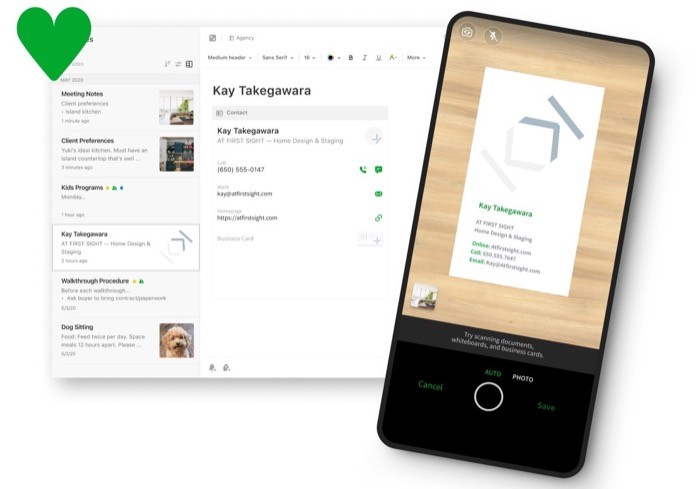
6. 雜項
到目前為止,您必須了解兩個應用程序的區別以及兩個應用程序如何共享某些功能但具有完全不同的使用範圍。 例如,您可以與兩個應用程序上的人共享筆記(或頁面),這是一個很棒的功能,可以幫助您與其他用戶協作。 此外,您可以為您更頻繁地需要的筆記(或頁面)加註星標或收藏,以便快速輕鬆地訪問。 至於其他功能,Notion 顯然以更好的可定制性和協作功能佔據了製高點。 [您可以查看我們關於 Notion 的詳細指南以了解有關該服務的更多信息。 ] 此外,您還可以在沒有任何編碼專業知識的情況下使用 Notion 創建網站,這是 Evernote 無法做到的。
Notion vs Evernote:用例
到目前為止,您一定已經了解了這兩種服務中的每一種都必須提供什麼,並且在此基礎上,它們的用例有何不同。 但是,為了讓您更好地(更清楚地)了解這兩種服務的應用場景,以下是我在使用這兩種服務相當長一段時間後的感受。
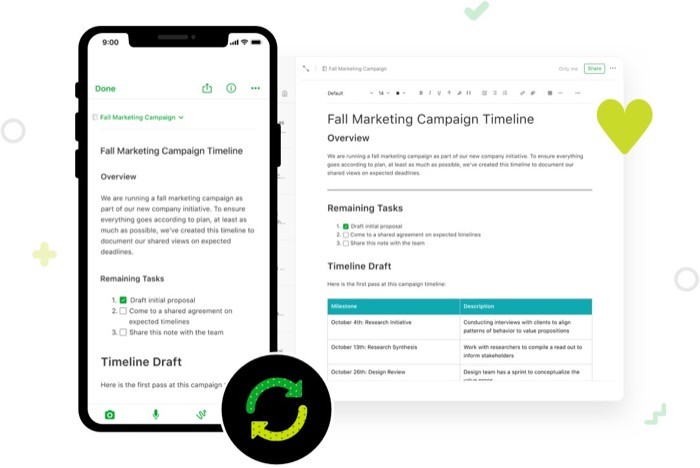
一方面,Evernote 一直是一款筆記應用程序:它的主要目標是一款出色的應用程序,具有一系列不同的功能和格式選項,有助於增強筆記體驗。 該服務允許您創建筆記本以保存所有筆記並以有效的方式組織它們。 此外,由於不同的搜索過濾器,它的搜索功能使查找筆記變得更加容易。 除了筆記記錄和信息記錄體驗之外,還可以在應用程序中本地掃描文檔,這對於那些掃描大量文檔的人來說是一個非常有用的功能,而 Notion 缺少這些功能。 然而,在協作方面,Evernote 沒有強大的套件來接受 Notion 的產品。
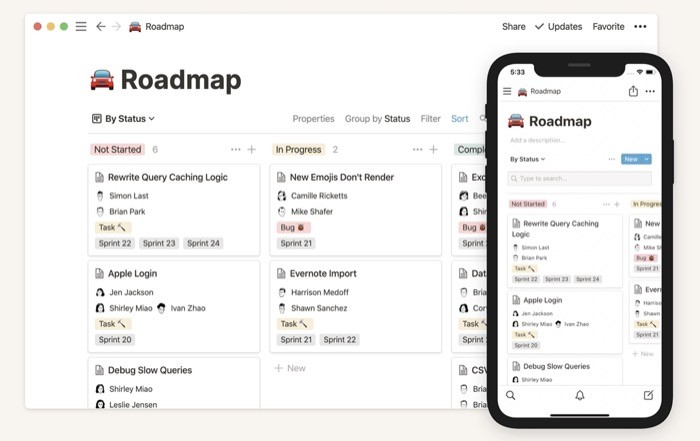
另一方面,對於剛開始工作的人來說,Notion 似乎有點挑戰性。 但是,一旦你掌握了它——不會花那麼長時間——你會發現該服務更有效、更靈活地管理你的所有信息。 從記筆記到創建清單再到處理文件,一切都感覺在 Notion 上更加精緻。 毋庸置疑,協作功能比 Evernote 更好,並提供更多功能。 使用 Notion 的最大優勢之一是,由於該服務為您提供了一個一體化的工作空間,您無需訂閱一堆不同的應用程序和服務來實現不同的目標。 相反,您可以在一個應用程序上完成所有工作。
Evernote vs Notion:支持的平台
Evernote 和 Notion 都可以在網絡上使用,這意味著您可以通過網絡瀏覽器訪問它們。 除了網絡,這兩個應用程序還為計算機端的 macOS 和 Windows 以及移動端的 Android 和 iOS 提供獨立的應用程序。
由於這些基本上是我們大多數人使用的所有平台,因此您可以使用互聯網從任何地方在任何設備上添加、編輯和訪問您的所有信息。 跨平台同步功能在這兩種服務上都能完美運行。
Evernote vs Notion:計劃
Evernote 和 Notion 的訂閱計劃大致可分為兩類:個人和企業。
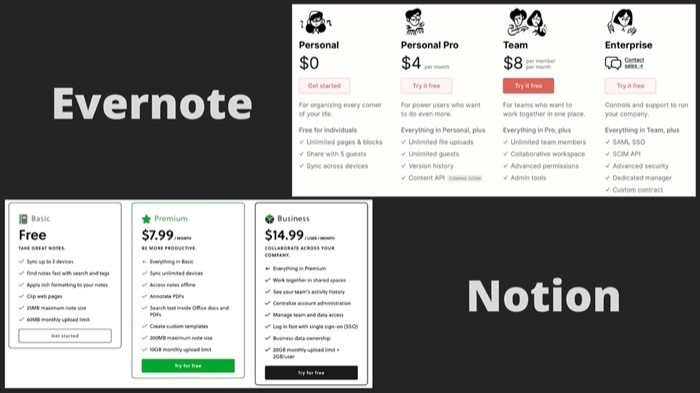
個人計劃
就 Evernote 而言,該公司有兩個計劃:基本和高級,屬於個人用例情況。 基本計劃是免費的,最多可在 2 台設備上同步,最大筆記大小為 25MB,每月上傳限制為 60MB。 對於需要更多功能的用戶,Premium 計劃(每月 7.99 美元)允許在無限設備之間同步,提供離線訪問,並將最大筆記大小限制擴大到 200MB,每月上傳限制擴大到 10GB。
另一方面,Notion 還提供兩種個人計劃:Personal 和 Personal Pro。 使用免費的個人計劃,您可以訪問無限的頁面和塊,與最多五個客人共享內容的能力,以及跨平台同步功能。 但是,如果您是高級用戶並且想要擺脫限制,Personal Pro(每月 4 美元)可以擺脫限制,並提供無限上傳、與無限訪客共享以及訪問應用程序的版本歷史記錄。
商業計劃書
繼續看商業計劃,Evernote 有一個針對企業的單一訂閱計劃,其名稱非常通用,Business。 該計劃的費用為每位用戶每月 14.99 美元。 它繼承了高級計劃的所有功能,並增加了一些額外的功能,例如在共享空間中協同工作的能力、單點登錄 (SSO)、訪問團隊的活動歷史記錄以及每月 20GB 的上傳限制。
但是,使用 Notion,您可以獲得兩個業務計劃:團隊和企業。 雖然企業計劃的詳細信息僅在查詢時提供,但團隊計劃的價格為每位成員每月 8 美元,它提供了整個個人專業計劃套件,以及對無限團隊成員的訪問、協作工作區、管理工具,以及以更好的方式管理工作區的高級權限。
Evernote vs Notion:結論
我個人是 Evernote 用戶的時間最長,幾乎所有事情都使用它——從隨意記筆記和創建 wiki(某種)到設置提醒(用於項目)和創建清單。 然而,自從我去年被介紹給 Notion 以來,我已經完全從 Evernote 轉移到了 Notion,以支持它提供的所有優點。 從其(相對而言)最小的界面到快速添加塊以創建嵌套頁面的能力,再到更好的降價支持,一切都給人一種在現代環境中使用功能更強大的編輯器工作的感覺。
如果您正在尋找一款能夠讓您以更好的方式創建 wiki、記筆記或組織所有信息的應用程序,那麼 Notion 是一項更好的服務。 哎呀,即使您需要做簡單的筆記,我們也建議使用 Notion 而不是 Evernote。 也就是說,考慮到使用 Notion 存在學習曲線這一事實,如果您不需要高級用戶功能並且可以使用簡單但實用的服務(比默認的筆記應用程序更多),你應該對 Evernote 沒問題。
查看印象筆記
查看概念
